首页 / 教程
Win11 DHCP服务异常修复(win10系统dhcp服务异常)
2023-09-24 00:02:00
电脑接入网络后,出现DHCP服务异常,很多Win11用户是第一次遇到这样的网络问题,不知道如何解决,这篇文章是本站给遇到该问题的用户带来的Win11 DHCP服务异常修复方法。

1、按键盘上的 Win + X 组合键,或右键点击任务栏底部的Windows徽标,在打开的隐藏菜单项中,选择运行;
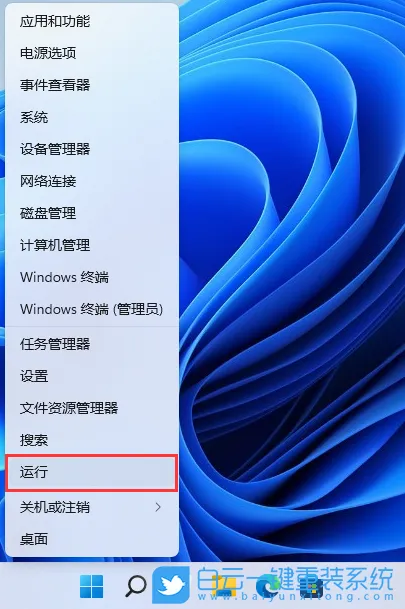
2、运行窗口,输入 services.msc 命令,按确定或回车,打开服务;
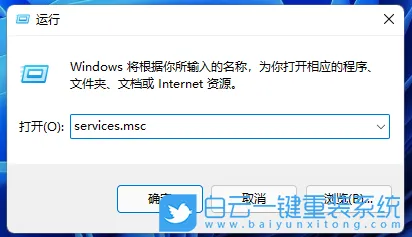
3、服务窗口中,找到并双击打开 WinHTTP Web Proxy Auto-Discovery service 服务;
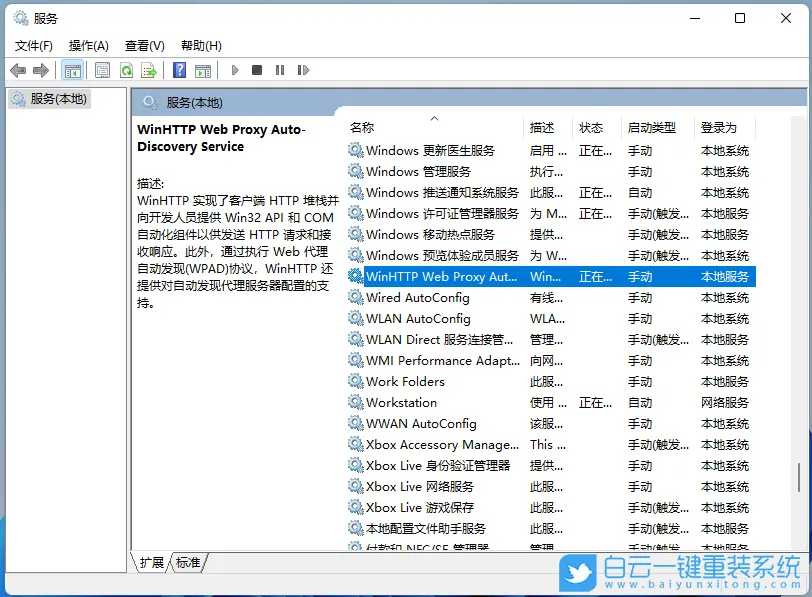
4、WinHTTP Web Proxy Auto-Discovery service 的属性窗口中,查看服务已经启动没有,如果没有启动的,手动启动一下;
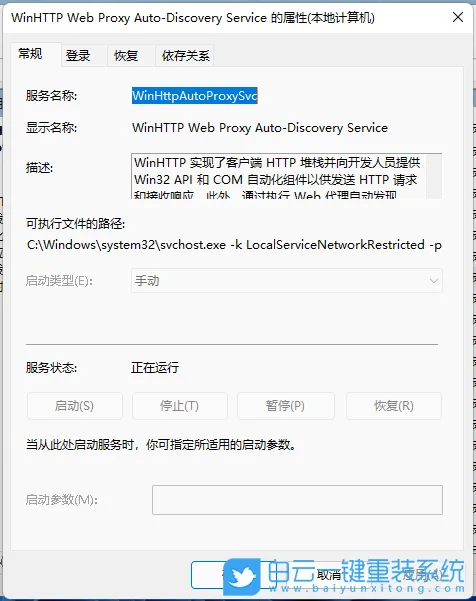
5、WinHTTP Web Proxy Auto-Discovery service 的属性窗口,切换到登录选项卡,然后选择此账户,本地服务,将两个密码框中的密码全部删除,最后点击确定;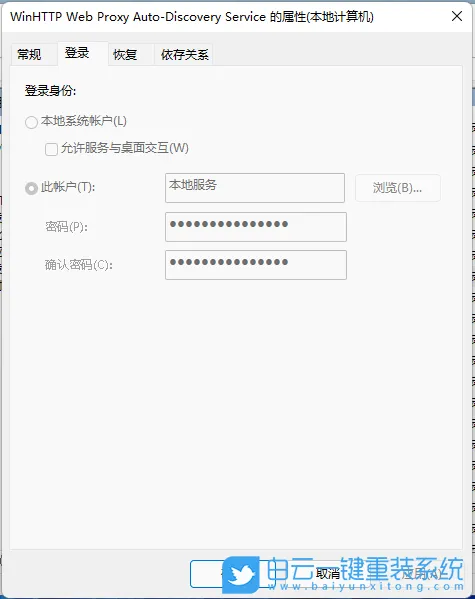 6、返回到服务,继续找到并双击打开 DHCP Client 服务;
6、返回到服务,继续找到并双击打开 DHCP Client 服务; 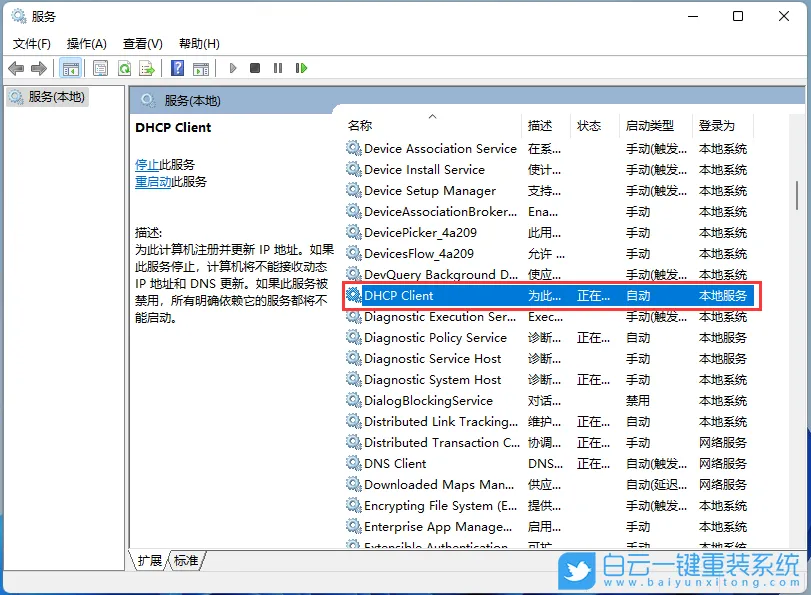 7、按照刚才同样的操作,DHCP Client 的属性窗口,切换到登录选项卡,然后选择此账户,本地服务,将两个密码框中的密码全部删除,最后点击确定;
7、按照刚才同样的操作,DHCP Client 的属性窗口,切换到登录选项卡,然后选择此账户,本地服务,将两个密码框中的密码全部删除,最后点击确定;  以上就是Win11 DHCP服务异常修复|Win11 DHCP服务异常怎么解决文章,如果这篇文章的方法能帮到你,那就收藏65路由网站,在这里会不定期给大家分享常用装机故障解决方法。
以上就是Win11 DHCP服务异常修复|Win11 DHCP服务异常怎么解决文章,如果这篇文章的方法能帮到你,那就收藏65路由网站,在这里会不定期给大家分享常用装机故障解决方法。

1、按键盘上的 Win + X 组合键,或右键点击任务栏底部的Windows徽标,在打开的隐藏菜单项中,选择运行;
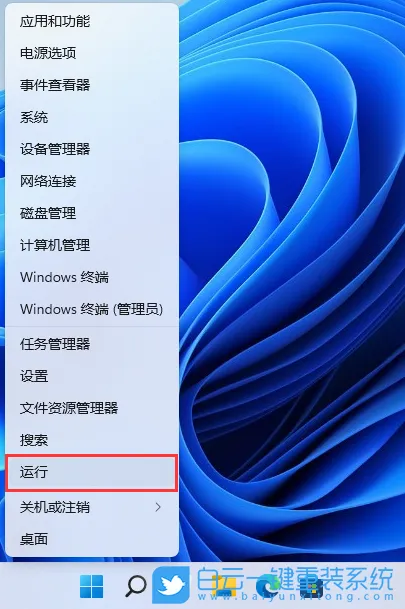
2、运行窗口,输入 services.msc 命令,按确定或回车,打开服务;
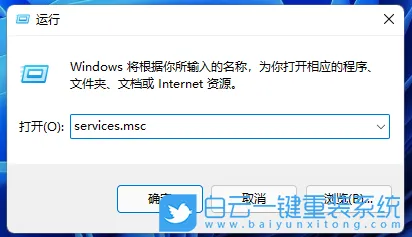
3、服务窗口中,找到并双击打开 WinHTTP Web Proxy Auto-Discovery service 服务;
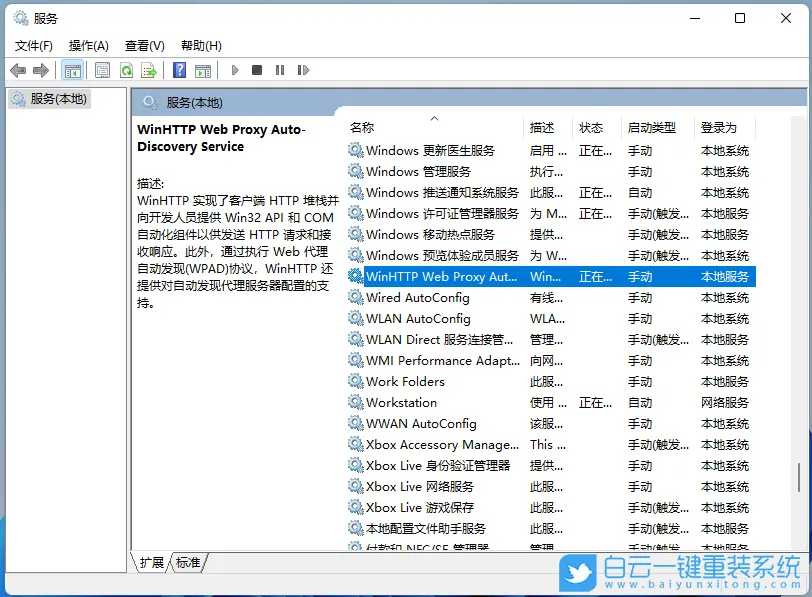
4、WinHTTP Web Proxy Auto-Discovery service 的属性窗口中,查看服务已经启动没有,如果没有启动的,手动启动一下;
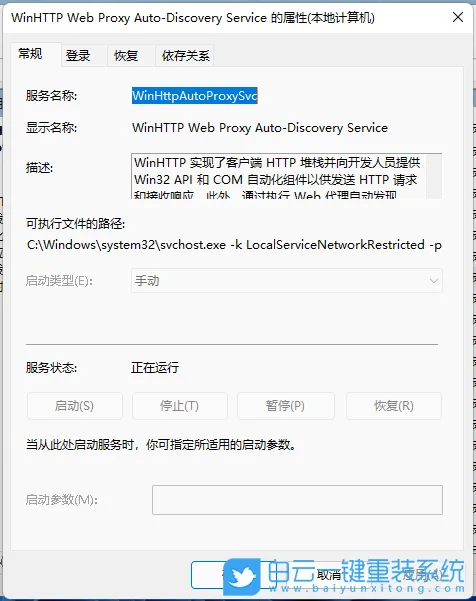
5、WinHTTP Web Proxy Auto-Discovery service 的属性窗口,切换到登录选项卡,然后选择此账户,本地服务,将两个密码框中的密码全部删除,最后点击确定;
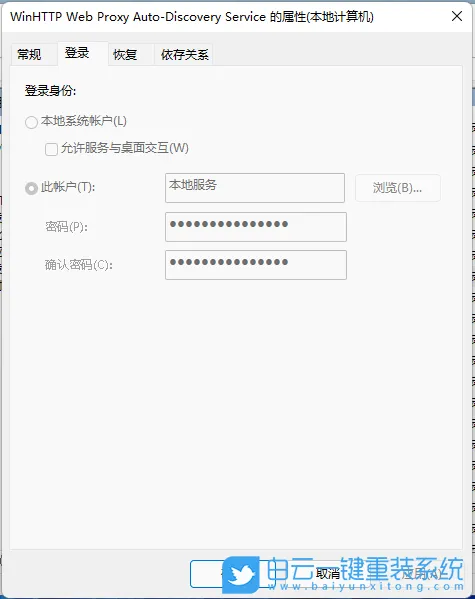 6、返回到服务,继续找到并双击打开 DHCP Client 服务;
6、返回到服务,继续找到并双击打开 DHCP Client 服务; 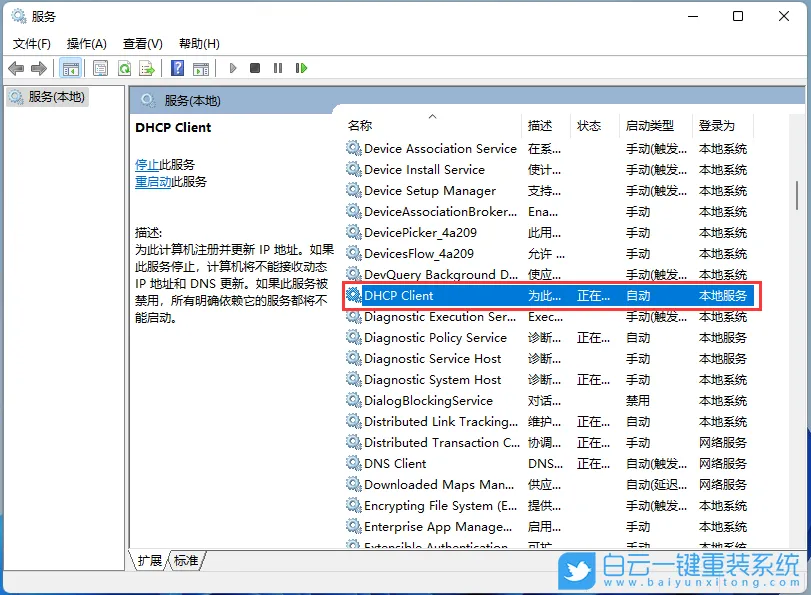 7、按照刚才同样的操作,DHCP Client 的属性窗口,切换到登录选项卡,然后选择此账户,本地服务,将两个密码框中的密码全部删除,最后点击确定;
7、按照刚才同样的操作,DHCP Client 的属性窗口,切换到登录选项卡,然后选择此账户,本地服务,将两个密码框中的密码全部删除,最后点击确定;  以上就是Win11 DHCP服务异常修复|Win11 DHCP服务异常怎么解决文章,如果这篇文章的方法能帮到你,那就收藏65路由网站,在这里会不定期给大家分享常用装机故障解决方法。
以上就是Win11 DHCP服务异常修复|Win11 DHCP服务异常怎么解决文章,如果这篇文章的方法能帮到你,那就收藏65路由网站,在这里会不定期给大家分享常用装机故障解决方法。
最新内容
| 手机 |
相关内容
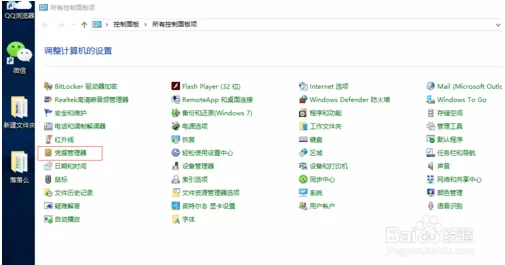
win10系统未授予用户请求登录类型
win10系统未授予用户请求登录类型该怎么办?,用户,登录,请求,系统,点击,类型,管理器,对话框,win10系统使用电脑时,常常会遇到win10系统未授予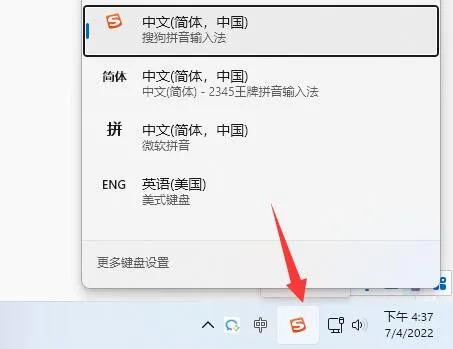
电脑打不了字只有字母解决方法(电
电脑打不了字只有字母解决方法(电脑打不了字只有字母怎么办),更新,电脑打不了字,系统,方法,卸载,确认,输入法,中文输入法,我们在编辑文字的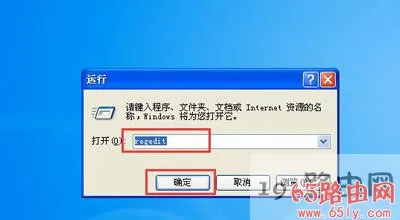
War3不能全屏模式修复方法
War3不能全屏模式修复方法,全屏,解决方法,系统,模式,设置,选择,路由网,游戏,原标题:"WinXP系统玩War3游戏时不能设置全屏模式的解决方法"
怎样才是床对着门(开门见床化解方
怎样才是床对着门(开门见床化解方法),风水,民间,解析,空间,方法,床位,位置,大门口,所谓的床头对着门:就是床对着门即打开房门直视,可以直接看
监控设备离线怎样恢复(恢复操作流
监控设备离线怎样恢复(恢复操作流程步骤图解),录像机,网络硬盘,监控系统,离线,配置,摄像头,点击,查看,恢复离线的监控设备方法有:停电后再送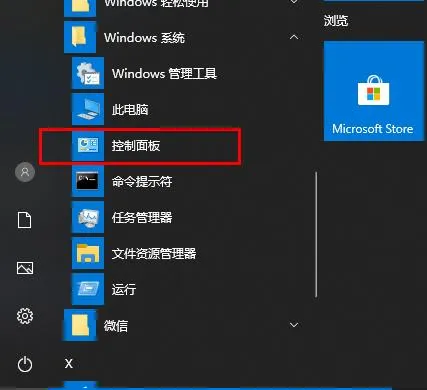
win10网络发现已关闭网络计算机和
win10网络发现已关闭网络计算机和设备不可见解决方法,网络,点击,网络计算机,共享,解决方法,控制,选择,常见问题,最近有不少玩家遇到了很多
qq黑名单怎么找出来 | qq拉黑的人
qq黑名单怎么找出来 | qq拉黑的人恢复的方法,黑名单,方法,好友,恢复,鼠标右键,联系人,鼠标,列表,qq黑名单恢复方法:1、登录用户QQ,打开QQ面板
ppt设置全屏(ppt设置全屏方法)
ppt设置全屏(ppt设置全屏方法),幻灯片,点击,全屏,设置,全屏显示,页面设置,设计,选择,1. ppt设置全屏方法1.打开【PPT】文件,点击【设计】,选












